
首先看一下新入手的蓝牙模块(型号为HC-06),其正、背面如图5-28和图5-29所示。
1.蓝牙参数特点
(1)蓝牙核心模块使用的是HC-06模块,引出接口包括VCC、GND、TXD、RXD,预留LED状态输出引脚,单片机可通过该引脚状态判断蓝牙是否已经连接[182];

图5-28 蓝牙模块正面

图5-29 蓝牙模块背面
(2)LED指示蓝牙连接状态,闪烁表示没有蓝牙连接,常亮表示蓝牙已连接并打开了端口;
(3)输入电压3.6~6 V,未配对时电流约为30 mA,配对后约为10 mA,输入电压禁止超过7 V;
(4)可以直接连接各种单片机(51、AVR、PIC、ARM、MSP430等),5 V单片机也可直接连接;
(5)在未建立蓝牙连接时支持通过AT指令设置比特率、名称、配对密码,设置的参数掉电保存,蓝牙连接以后自动切换到透传模式;
(6)体积为3.57 cm×1.52 cm×0.1 cm;
(7)该蓝牙为从机,从机能与各种带蓝牙功能的电脑、蓝牙主机、大部分带蓝牙的手机、PDA、PSP等智能终端配对,从机之间不能配对。
2.Arduino与蓝牙模块的连接方法
(1)蓝牙模块上的VCC接Arduino上的5 V电源接口;
(2)蓝牙模块上的GND接Arduino上的GND;
(3)蓝牙模块上的TXD(发送端,一般表示为自己的发送端)接Arduino上的RX。
(4)蓝牙模块上的RXD(接收端,一般表示为自己的接收端)接Arduino上的TX[183]。正常通信时,蓝牙模块本身的TXD永远接设备的RXD!正常通信时RXD接其他设备的TXD。
(5)自收自发。顾名思义,就是自己接收自己发送的数据,即自身的TXD直接连接到RXD,用来测试本身的发送和接收是否正常,是最快、最简单的测试方法,当出现问题时首先做该测试,以确定产品是否出现故障。
线连接完毕,检验无误后,再给Arduino上电,蓝牙指示灯如闪烁不停,表明设备没有连接上。如果LED常亮(见图5-30),就表示蓝牙模块已经和设备连接上了。
调试Arduino的源代码如下:

将代码复制粘贴到IDE,烧录程序到Arduino,如图5-31所示。(www.xing528.com)

图5-30 Arduino板和蓝牙模块相连

图5-31 烧录程序界面图
现在来进行Arduino蓝牙模块与Android通信的实现,首先下载Android的蓝牙管理软件Amarino;安装上Amarino后,启动Android的蓝牙模块,打开Amarino客户端,其相关界面如图5-32所示。在左下角Add BT Device中就能找到蓝牙的名字,其情况可见图5-33。
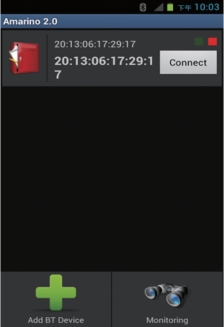
图5-32 打开Amarino客户端
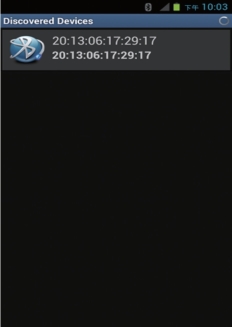
图5-33 Add BT Device中蓝牙名字
在单击connect后,会弹出输入PIN的弹框,蓝牙默认PIN为1234。图5-34为连接成功后的界面图。
单击Monitoring,可以看到蓝牙的连接信息如图5-35所示。连接成功之后,就要看数据发送是否正常,这里直接单击图5-36中Send就可以实现发送。

图5-34 连接成功后的界面图

图5-35 蓝牙连接信息图
参考Arduino代码,当Arduino接收到A符号时,就会在COM输出对应内容,表明蓝牙通信正常,如图5-37所示。

图5-36 单击Send后的界面截图

图5-37 COM输出内容截图
Arduino还可以使用手柄进行控制,通过手柄给Arduino板发送各个指令,无线手柄接收器和Arduino板相连,其连接情况可见图5-38。

图5-38 Arduino手柄通信接线示意图
免责声明:以上内容源自网络,版权归原作者所有,如有侵犯您的原创版权请告知,我们将尽快删除相关内容。




